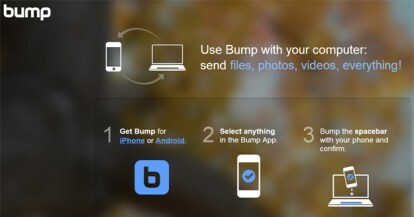
Ce n'est pas difficile d'en tomber amoureux Bosse, une application que vous pouvez utiliser pour échanger facilement des images et des coordonnées entre deux appareils mobiles, ou entre un téléphone ou une tablette et un ordinateur. Aujourd'hui, par introduction d'une option de partage de fichiers, l'application est devenue encore plus utile (et une amie encore meilleure pour les étudiants et les employés de bureau).
Comme le nom de l'application l'indique, utiliser Bump implique de heurter physiquement votre téléphone ou votre tablette contre une surface pour lancer un transfert de fichiers. Sur l'ordinateur, vous devez appuyer sur la barre d'espace. Vous n’avez pas réellement besoin de cogner votre appareil mobile sur la barre d’espace, à moins que vous ne trouviez amusant d’appuyer maladroitement sur une tablette de 10 pouces sur un clavier comme nous le faisons. Les développeurs de l’application affirment que cette nouvelle fonctionnalité transforme Bump en une « clé USB illimitée qui est toujours avec vous ». Pas comme nous le ferions je le décris personnellement, mais en tant que personne utilisant plusieurs plates-formes mobiles et informatiques, nous trouvons la fonction de transfert de fichiers très utile. ajout.
Vidéos recommandées
Pour transférer des documents et autres fichiers entre un appareil mobile et un ordinateur, chargez simplement l'application Bump et le Site Web de bosse sur un ordinateur, cognez votre appareil, appuyez sur votre barre d'espace, puis cliquez sur Connecter.
-
De l'ordinateur au téléphone/tablette : Cliquez sur Envoyer des fichiers à votre appareil dans le coin supérieur droit de votre écran Bump, puis choisissez un fichier. Sur iOS, vous trouverez votre fichier dans la section Documents et fichiers reçus de votre application Bump. Sur Android, vous pouvez le trouver dans votre dossier Bump.
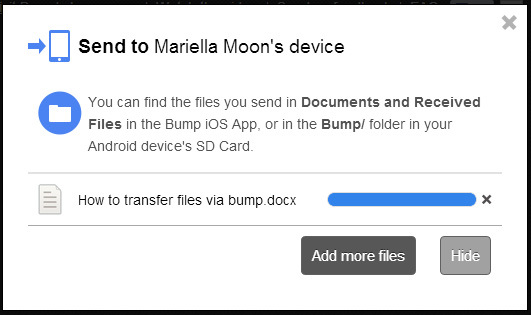
- Du téléphone/tablette à l'ordinateur : Accédez à la section Fichiers de votre application, choisissez votre fichier, puis cliquez sur Envoyer.
Nous ne pensons pas que nous arrêterons d'utiliser les services de stockage cloud pour accéder aux fichiers sur différents appareils, mais il est bon de savoir que nous pouvons utiliser Bump pour des transferts de fichiers rapides, en particulier lorsque nous utilisons l'ordinateur d'une autre personne. "Il existe d'autres solutions qui peuvent être techniquement plus rapides ou comporter moins d'étapes ou qui sont plus omniprésentes", Dave, PDG et co-fondateur de Bump. Lieb a déclaré à USA Today. «Mais ce que nous constatons, c'est que les gens préfèrent Bump parce que c'est plus simple sur le plan cognitif. Cela résonne chez les gens. »
Recommandations des rédacteurs
- Meilleures offres d'ordinateurs portables reconditionnés: comment trouver des ordinateurs d'occasion bon marché
- Comment contrôler tous les ventilateurs de votre PC à l'aide de Fan Control
- Comment augmenter votre vitesse Internet
- Comment utiliser Voice.ai: changez votre voix en presque n'importe quoi
- Comment sauvegarder un iPhone avec Mac, iCloud ou PC
Améliorez votre style de vieDigital Trends aide les lecteurs à garder un œil sur le monde en évolution rapide de la technologie avec toutes les dernières nouvelles, des critiques de produits amusantes, des éditoriaux perspicaces et des aperçus uniques.



